Over deze dreiging
Als Search.openpdf.pro voortdurend als uw startpagina laden is, hebt u een browser hijacker op uw computer geïnstalleerd. Onbevoegde wijzigingen aan uw browser zijn meestal tekenen dat er een dubieuze extensie geïnstalleerd, en dat u te maken met een hijacker. Het is niet een ernstige infectie vanzelf, maar sommige gebruikers naar het als een virus als gevolg van het gedrag verwijzen zullen. Terwijl het niet schadelijk voor uw computer, zult u zeker haar aanwezigheid opmerken, zoals u een raar website behandelen zal wanneer u uw browser opent. Kapers probeer te bieden u alle soorten functies zodat u ze houden, maar de meeste van hen gemakkelijk te zonder een hijacker vinden zijn. De website die is ingesteld als uw startpagina biedt een functie die zal vermoedelijk ontgrendelen en wachtwoorden verwijderen uit PDF-bestanden. U kunt doen via de browser of download een verlenging, die is zeker niet aangeraden. Wij stellen ook voor u verwijderen Search.openpdf.pro.
Wij betwijfelen dat u de website zelf instellen, of de kaper, wat betekent dat het waarschijnlijk kwam via de bundeling methode geïnstalleerd. Het kan zijn gekoppeld aan een gratis programma dat u hebt geïnstalleerd, en omdat het verborgen was, je was niet in staat om deze te deselecteren. Dit gebeurt heel vaak, vooral omdat een heleboel gebruiker zijn onoplettende en haast door het installeren van programma’s.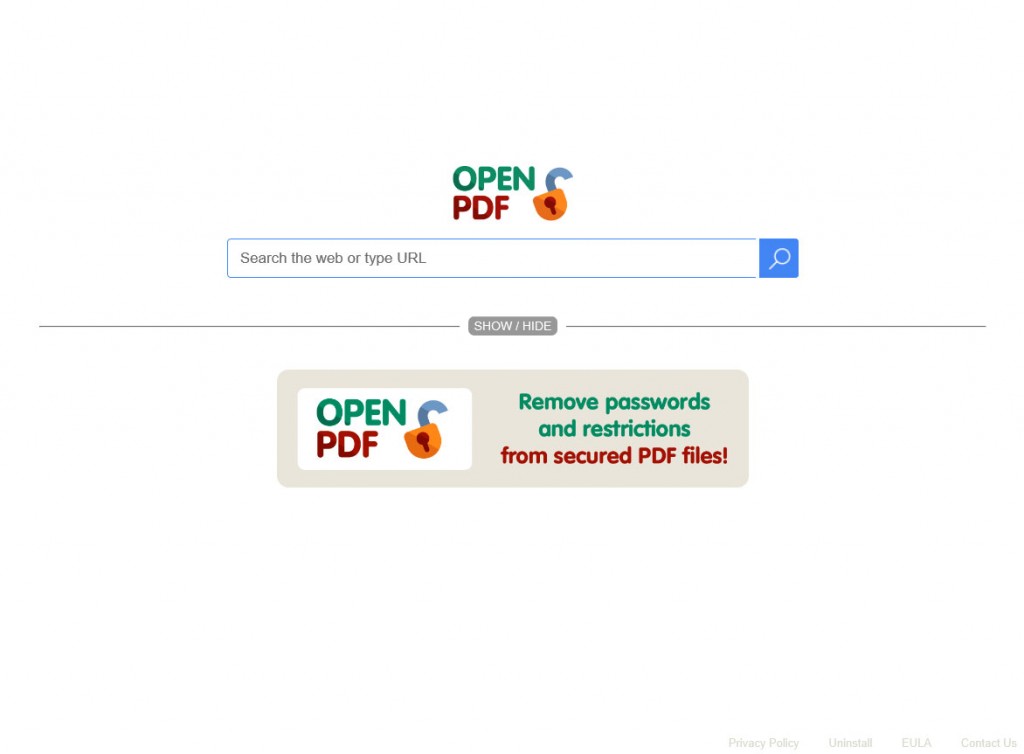
Hoe het installeren?
Als u niet herinneren de kaper installeren, of de website instellen als uw startpagina, was het waarschijnlijk vastgemaakt aan sommige programma dat u hebt geïnstalleerd. Deze items zijn aangesloten op een manier die hen toestaat om installeren naast, tenzij u ze uitschakelt. Dit is niet moeilijk om te doen, zoals alles wat je moet doen is uncheck een paar dozen. Echter, moet u eerst de aanbiedingen om zichtbaar te maken. Wanneer u programma’s installeert, zorg ervoor dat u Kies Geavanceerd of aangepaste instellingen, aangezien zij u tonen zal als om het even wat is toegevoegd. Als er, deselecteert u de vakjes. Na de selectie van alle aanbiedingen, kunt u doorgaan met het installeren van het programma. Standaardinstellingen zal niet tonen u deze aanbiedingen, en zij zal installeren zonder dat u zelfs merken.
Waarom verwijderen Search.openpdf.pro?
De kaper zal haar gepromoveerde website instellen als uw startpagina en de website vindt u diverse links naar websites van de sociale media, zoals Facebook, Twitter, enz. Naast de verstrekte zoekmachine zullen er ook een functie waarmee u om pdf-dossiers te openen. De site zal verschijnen als uw startpagina ongeacht welke browser u gebruikt, of het is Internet Explorer, Google Chrome of Mozilla Firefox. Ook zult u niet in staat om te keren van de wijzigingen de kaper is terwijl de besmetting nog steeds aanwezig is.
De zoekmachine die verschijnt zal leiden tot Google. Zien als je kunt rechtstreeks gaan naar Google, is er niet nodig om sommige twijfelachtige derde-partij website te gebruiken. U moet ook het privacybeleid om te zien als het verzamelt informatie over u leest. Het doet. Niet alleen zullen zij verzamelen niet-persoonlijke, maar ze zullen het verzamelen van persoonlijke gegevens. Bovendien, terwijl ze niet dat informatie delen met derden vermelden, zou het redelijk te veronderstellen dat zij zou.
Search.openpdf.pro verwijderen
De kaper moet niet moeilijk zijn om zich te ontdoen van, hoewel het enige tijd kan duren. Automatisch of handmatig, kunt u de Search.openpdf.pro verwijderen. De laatste betekent zul je het zelf te doen, maar wij geven instructies onder dit artikel om u te helpen. Als u niet zeker bent over het doen van het zelf, kunt u anti-spyware software om het te doen voor u.
Offers
Removal Tool downloadento scan for Search.openpdf.proUse our recommended removal tool to scan for Search.openpdf.pro. Trial version of provides detection of computer threats like Search.openpdf.pro and assists in its removal for FREE. You can delete detected registry entries, files and processes yourself or purchase a full version.
More information about SpyWarrior and Uninstall Instructions. Please review SpyWarrior EULA and Privacy Policy. SpyWarrior scanner is free. If it detects a malware, purchase its full version to remove it.

WiperSoft Beoordeling WiperSoft is een veiligheidshulpmiddel dat real-time beveiliging van potentiële bedreigingen biedt. Tegenwoordig veel gebruikers geneigd om de vrije software van de download va ...
Downloaden|meer


Is MacKeeper een virus?MacKeeper is niet een virus, noch is het een oplichterij. Hoewel er verschillende meningen over het programma op het Internet, een lot van de mensen die zo berucht haten het pro ...
Downloaden|meer


Terwijl de makers van MalwareBytes anti-malware niet in deze business voor lange tijd zijn, make-up ze voor het met hun enthousiaste aanpak. Statistiek van dergelijke websites zoals CNET toont dat dez ...
Downloaden|meer
Quick Menu
stap 1. Uninstall Search.openpdf.pro en gerelateerde programma's.
Search.openpdf.pro verwijderen uit Windows 8
Rechtsklik op de achtergrond van het Metro UI-menu en selecteer Alle Apps. Klik in het Apps menu op Configuratiescherm en ga dan naar De-installeer een programma. Navigeer naar het programma dat u wilt verwijderen, rechtsklik erop en selecteer De-installeren.


Search.openpdf.pro verwijderen uit Windows 7
Klik op Start → Control Panel → Programs and Features → Uninstall a program.


Het verwijderen Search.openpdf.pro van Windows XP:
Klik op Start → Settings → Control Panel. Zoek en klik op → Add or Remove Programs.


Search.openpdf.pro verwijderen van Mac OS X
Klik op Go knoop aan de bovenkant verlaten van het scherm en selecteer toepassingen. Selecteer toepassingenmap en zoekt Search.openpdf.pro of andere verdachte software. Nu de rechter muisknop op elk van deze vermeldingen en selecteer verplaatsen naar prullenmand, dan rechts klik op het prullenbak-pictogram en selecteer Leeg prullenmand.


stap 2. Search.openpdf.pro verwijderen uit uw browsers
Beëindigen van de ongewenste uitbreidingen van Internet Explorer
- Start IE, druk gelijktijdig op Alt+T en selecteer Beheer add-ons.


- Selecteer Werkbalken en Extensies (zoek ze op in het linker menu).


- Schakel de ongewenste extensie uit en selecteer dan Zoekmachines. Voeg een nieuwe toe en Verwijder de ongewenste zoekmachine. Klik Sluiten. Druk nogmaals Alt+X en selecteer Internetopties. Klik het tabblad Algemeen, wijzig/verwijder de URL van de homepagina en klik OK.
Introductiepagina van Internet Explorer wijzigen als het is gewijzigd door een virus:
- Tryk igen på Alt+T, og vælg Internetindstillinger.


- Klik på fanen Generelt, ændr/slet URL'en for startsiden, og klik på OK.


Uw browser opnieuw instellen
- Druk Alt+T. Selecteer Internetopties.


- Open het tabblad Geavanceerd. Klik Herstellen.


- Vink het vakje aan.


- Klik Herinstellen en klik dan Sluiten.


- Als je kan niet opnieuw instellen van uw browsers, gebruiken een gerenommeerde anti-malware en scan de hele computer mee.
Wissen Search.openpdf.pro van Google Chrome
- Start Chrome, druk gelijktijdig op Alt+F en selecteer dan Instellingen.


- Klik Extensies.


- Navigeer naar de ongewenste plug-in, klik op de prullenmand en selecteer Verwijderen.


- Als u niet zeker welke extensies bent moet verwijderen, kunt u ze tijdelijk uitschakelen.


Google Chrome startpagina en standaard zoekmachine's resetten indien ze het was kaper door virus
- Åbn Chrome, tryk Alt+F, og klik på Indstillinger.


- Gå til Ved start, markér Åbn en bestemt side eller en række sider og klik på Vælg sider.


- Find URL'en til den uønskede søgemaskine, ændr/slet den og klik på OK.


- Klik på knappen Administrér søgemaskiner under Søg. Vælg (eller tilføj og vælg) en ny søgemaskine, og klik på Gør til standard. Find URL'en for den søgemaskine du ønsker at fjerne, og klik X. Klik herefter Udført.




Uw browser opnieuw instellen
- Als de browser nog steeds niet zoals u dat wilt werkt, kunt u de instellingen herstellen.
- Druk Alt+F. Selecteer Instellingen.


- Druk op de Reset-knop aan het einde van de pagina.


- Tik één meer tijd op Reset-knop in het bevestigingsvenster.


- Als u niet de instellingen herstellen, koop een legitieme anti-malware en scan uw PC.
Search.openpdf.pro verwijderen vanuit Mozilla Firefox
- Druk gelijktijdig Ctrl+Shift+A om de Add-ons Beheerder te openen in een nieuw tabblad.


- Klik Extensies, zoek de ongewenste plug-in en klik Verwijderen of Uitschakelen.


Mozilla Firefox homepage als het is gewijzigd door virus wijzigen
- Åbn Firefox, klik på Alt+T, og vælg Indstillinger.


- Klik på fanen Generelt, ændr/slet URL'en for startsiden, og klik på OK. Gå til Firefox-søgefeltet, øverst i højre hjørne. Klik på ikonet søgeudbyder, og vælg Administrer søgemaskiner. Fjern den uønskede søgemaskine, og vælg/tilføj en ny.


- Druk op OK om deze wijzigingen op te slaan.
Uw browser opnieuw instellen
- Druk Alt+H.


- Klik Informatie Probleemoplossen.


- Klik Firefox Herinstellen - > Firefox Herinstellen.


- Klik Voltooien.


- Bent u niet in staat om te resetten van Mozilla Firefox, scan uw hele computer met een betrouwbare anti-malware.
Verwijderen Search.openpdf.pro vanuit Safari (Mac OS X)
- Het menu te openen.
- Kies Voorkeuren.


- Ga naar het tabblad uitbreidingen.


- Tik op de knop verwijderen naast de ongewenste Search.openpdf.pro en te ontdoen van alle andere onbekende waarden als goed. Als u of de uitbreiding twijfelt of niet betrouwbaar is, simpelweg ontketenen naar de vogelhuisje inschakelen om het tijdelijk uitschakelen.
- Start opnieuw op Safari.
Uw browser opnieuw instellen
- Tik op het menupictogram en kies Safari opnieuw instellen.


- Kies de opties die u wilt naar reset (vaak alle van hen zijn voorgeselecteerd) en druk op Reset.


- Als de browser, kunt u niet herstellen, scan uw hele PC met een authentiek malware removal-software.
Site Disclaimer
2-remove-virus.com is not sponsored, owned, affiliated, or linked to malware developers or distributors that are referenced in this article. The article does not promote or endorse any type of malware. We aim at providing useful information that will help computer users to detect and eliminate the unwanted malicious programs from their computers. This can be done manually by following the instructions presented in the article or automatically by implementing the suggested anti-malware tools.
The article is only meant to be used for educational purposes. If you follow the instructions given in the article, you agree to be contracted by the disclaimer. We do not guarantee that the artcile will present you with a solution that removes the malign threats completely. Malware changes constantly, which is why, in some cases, it may be difficult to clean the computer fully by using only the manual removal instructions.
